どうも、にゅーすばんくです。
MacとiPhoneを使っていて一番便利に感じる瞬間が、Air Dropを使って写真や動画を転送するとき。
容量の重い動画なんかもサクサク送ることができて、あれ考えた人天才だろってぐらいの神機能だと思っています。
そんなAir Dropを使っているとたまに、「完了できませんでした」や「転送できませんでした」と表示されて失敗することがあります。
特にMacからiPhoneに送るときに失敗することが多く困っていたのですが、原因が判明したので備忘録がてらMacからiPhoneに写真や動画をAirDropで送れない原因と対処法についてご紹介したいと思います。
目次
MacからiPhoneにAirDropで送れない
実際に僕もつい最近まで悩んでいたのですが、MacからiPhoneにAir Dropで転送しときにある特定のファイルだけが何度試しても失敗するのです。
Macの画面上には「完了できませんでした」という表示がされます。
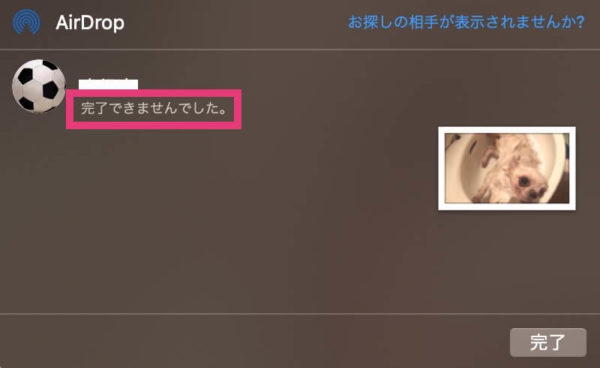
受け取り先のiPhone側にもポップアップで「Air Dropで転送できませんでした」という表示がされます。
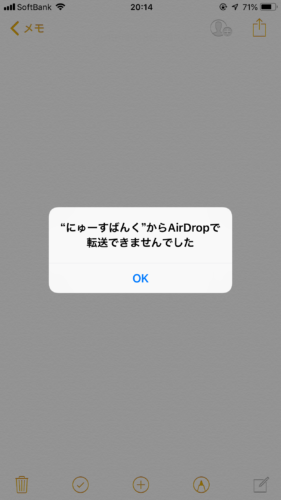
MacからiPhoneでAirDropが失敗するのはファイル名が原因
ファイル名が日本語の写真や動画ををAir Dropで送ると失敗する不具合があり、実際に僕が送れなかったのはコレが原因でした。
もしAir Dropで送れなかったファイルの名前が日本語の場合、ファイル名を日本語から半角英数字に変更してみてください。
ファイル名を半角英数字にしたらAir Dropに成功
実際に先ほど送ることができなかったファイルの名前を半角英数字に変更すると、無事にiPhoneにAir Dropで送ることができました。
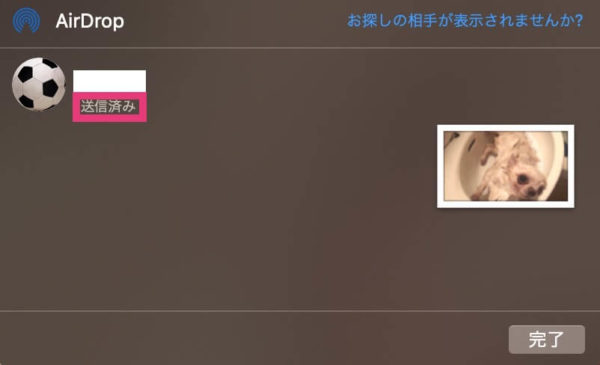
画像や動画の拡張子によっても成功・失敗あり
ちなみにファイル名が日本語だと上記のようにAir Dropで送れないのですが、ファイルの拡張子によって日本語のファイル名でも送れたり送れなかったりがあります。
僕の事例だと画像の拡張子がjpgの場合はファイル名が日本語でも送ることができましたが、pngの場合はファイル名が日本語だと送ることができませんでした。
AirDropの必須条件を確認してみよう
Air Dropが失敗する原因の多くは今回ご紹介したファイル名だと思いますが、他にも多いのがそもそもAirDropを正しく使う設定になっていないというケースです・・・。
AirDropを使うには設定でAirDropがオンになっている必要がありますし、Wi-FiとBluetoothがオンになっている必要があります。
こうしたAirDropを使う上での必須条件が成立しているかどうかも、下記を参考に一度確認してみることをオススメいたします。
AirDropがオンになっていない
AirDropは常にオンになっているわけではなく、設定で機能をオンにしておかなければいけません。
またAirDropで転送できる対象は「連絡先に保存している人」か「全ての人」かを設定で選択することができます。もし連絡先に登録していない人から、AirDropでファイルを転送するには、AirDropの対象を「全ての人」に変更する必要があるのでご注意ください。
iPhone・iPadでAirDropをオンにする方法
iPhoneやiPadなどiOSでAirDropをオンにするには、コントロールセンターからWi-Fiなどのマークがある「赤枠部分」を長押しして「AirDrop」をタップします。
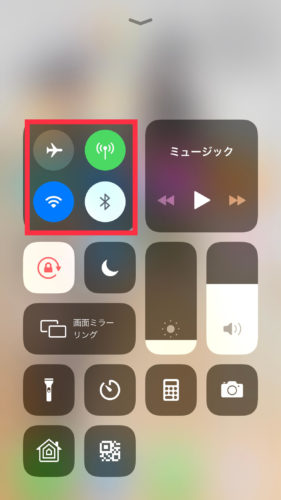 | 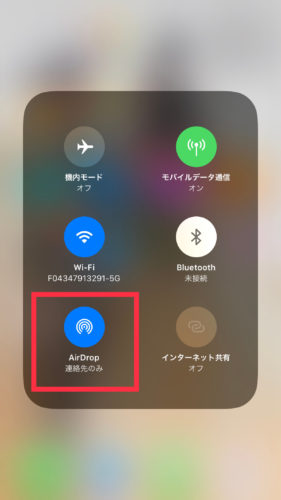 |
AirDropの対象を選ぶ画面が表示されるので、「全ての人」または「連絡先」を選択します。

MacでAirDropをオンにする方法
MacでAirDropをオンにするには、まずはFinderのサイドバーにある「AirDrop」をクリックし、「このMacを検出可能な相手」という項目から「全ての人」か「連絡先のみ」を選択するだけです。
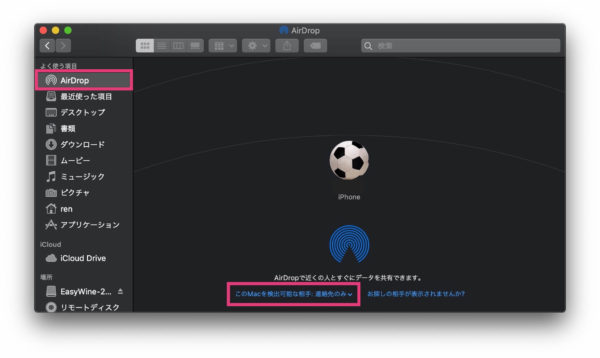
Wi-FiとBluetoothがオンになっていない
AirDropはWi-FiとBluetoothの両方がオンになっている必要があるので、どちらかがオフになっているとAirDropを使うことができません。
iPhone・iPadでWi-FiとBluetoothをオンにする方法
iPhoneやiPadでWi-FiとBluetoothをオンにするには、それぞれコントロールセンターにあるボタンを押すだけす。
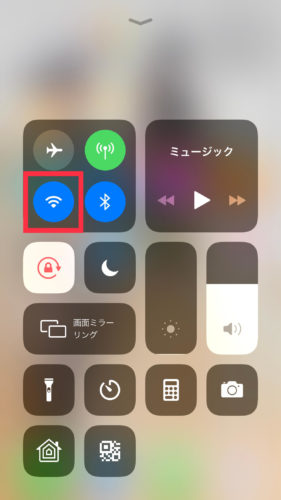 | 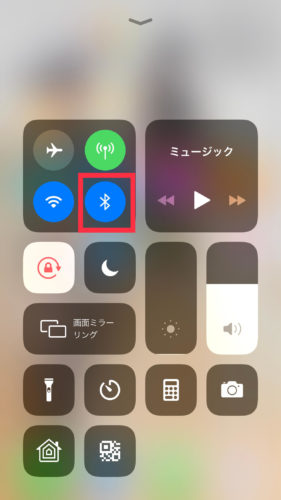 |
MacでWi-FiとBluetoothをオンにする方法
MacでWi-Fiをオンにするには、画面上の電波マークをタップして表示されるWi-Fiに接続するだけです。
Bluetoothをオンにするには「システム環境設定」から「Bluetooth」を選択します。
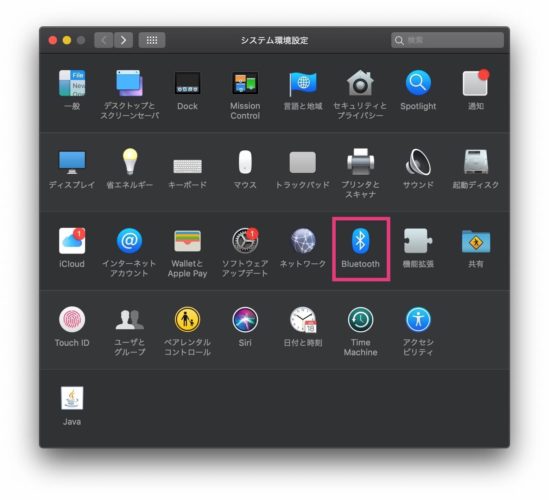
「Bluetoothをオンにする」をクリックすれば完了です。
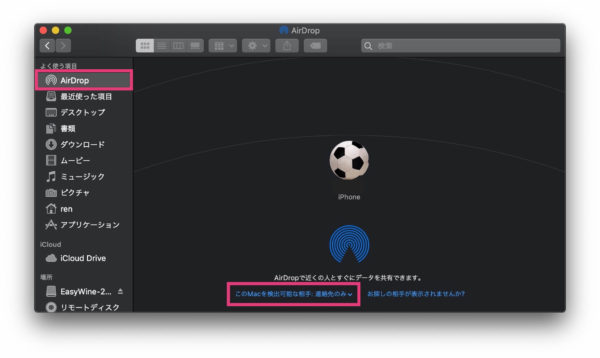
以上、MacからiPhoneに写真・動画がAir Dropで送信できない原因と対処法でした。
最後まで読んでいただき感謝!感謝!

